Windows 10'da Credential Guard'ı Etkinleştirin veya Devre Dışı Bırakın
Yayınlanan: 2018-08-24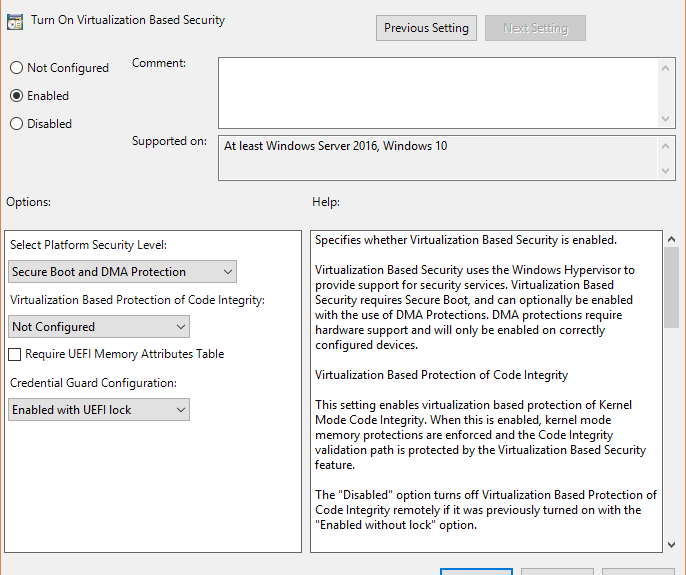
Windows 10'da Credential Guard'ı Etkinleştirme veya Devre Dışı Bırakma: Windows Credential Guard, yalnızca ayrıcalıklı sistem yazılımının bunlara erişebilmesi için gizli dizileri yalıtmak için sanallaştırma tabanlı güvenlik kullanır. Bu sırlara yetkisiz erişim, Pass-the-Hash veya Pass-The-Ticket gibi kimlik bilgisi hırsızlığı saldırılarına yol açabilir. Windows Credential Guard, NTLM parola karmalarını, Kerberos Bilet Verme Biletlerini ve uygulamalar tarafından etki alanı kimlik bilgileri olarak depolanan kimlik bilgilerini koruyarak bu saldırıları önler.
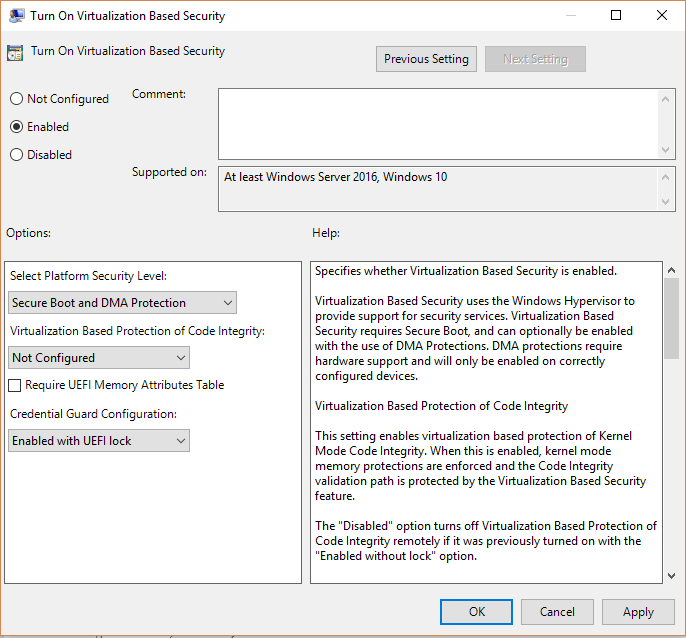
Windows Credential Guard'ı etkinleştirerek aşağıdaki özellikler ve çözümler sağlanır:
donanım güvenliği
Sanallaştırma tabanlı güvenlik
Gelişmiş kalıcı tehditlere karşı daha iyi koruma
Artık Credential Guard'ın önemini biliyorsunuz, bunu sisteminiz için kesinlikle etkinleştirmelisiniz. O halde zaman kaybetmeden, aşağıda listelenen öğreticinin yardımıyla Windows 10'da Credential Guard'ın Nasıl Etkinleştirileceğini veya Devre Dışı Bırakılacağını görelim.
İçindekiler
- Windows 10'da Credential Guard'ı Etkinleştirin veya Devre Dışı Bırakın
- Yöntem 1: Windows 10'da Grup İlkesi Düzenleyicisi'ni kullanarak Kimlik Bilgisi Korumasını Etkinleştirin veya Devre Dışı Bırakın
- Yöntem 2: Kayıt Defteri Düzenleyicisi'ni kullanarak Windows 10'da Kimlik Bilgisi Korumasını Etkinleştirin veya Devre Dışı Bırakın
- Windows 10'da Credential Guard'ı Etkinleştirin veya Devre Dışı Bırakın
- Windows 10'da Kimlik Bilgisi Korumasını Devre Dışı Bırakın
Windows 10'da Credential Guard'ı Etkinleştirin veya Devre Dışı Bırakın
Bir şeyler ters giderse diye bir geri yükleme noktası oluşturduğunuzdan emin olun.
Yöntem 1: Windows 10'da Grup İlkesi Düzenleyicisi'ni kullanarak Kimlik Bilgisi Korumasını Etkinleştirin veya Devre Dışı Bırakın
Not: Bu yöntem yalnızca Windows Pro, Education veya Enterprise Edition'a sahipseniz çalışır. Windows Home sürümü kullanıcıları için bu yöntemi atlayın ve bir sonrakini izleyin.
1. Windows Tuşu + R'ye basın, ardından regedit yazın ve Grup İlkesi Düzenleyicisi'ni açmak için Enter'a basın.
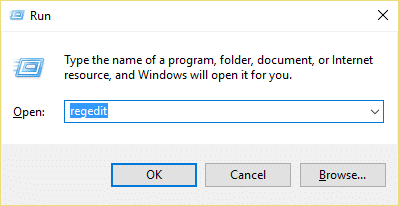
2. Aşağıdaki yola gidin:
Bilgisayar Yapılandırması > Yönetim Şablonları > Sistem > Cihaz Koruması
3. Sağ pencere bölmesinde “Sanallaştırma Tabanlı Güvenliği Aç” politikasına çift tıklamak yerine Device Guard'ı seçtiğinizden emin olun.
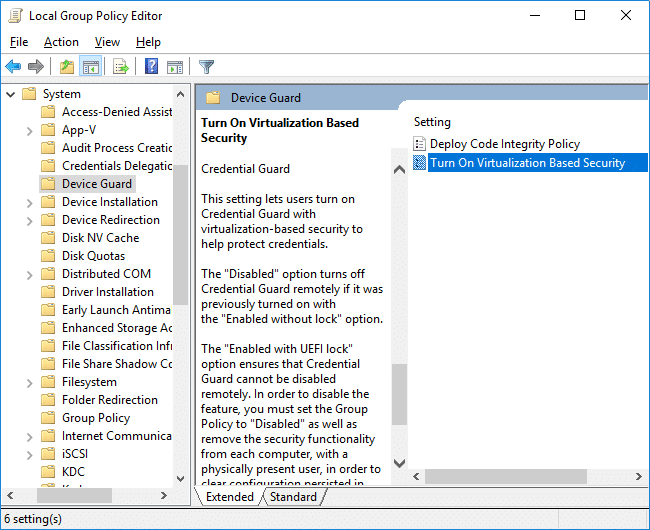
4.Yukarıdaki ilkenin Özellikler penceresinde Etkin'i seçtiğinizden emin olun.
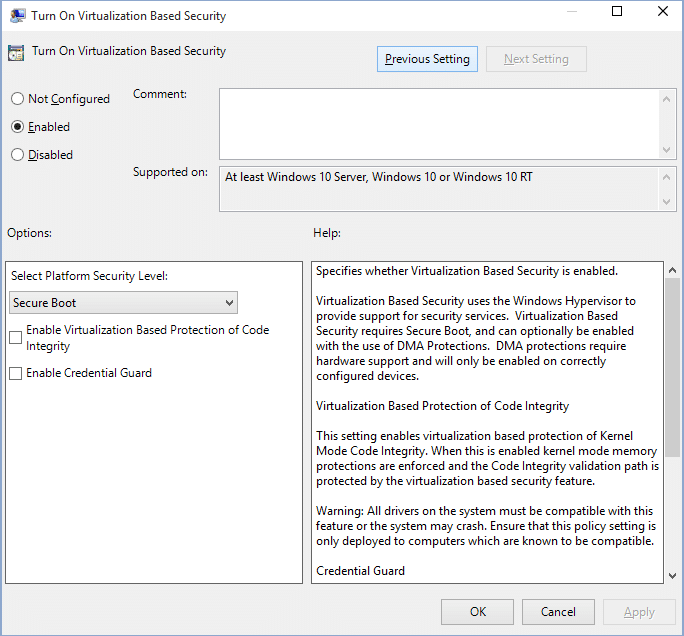
5.Şimdi “ Platform Güvenlik Düzeyini Seçin ” açılır menüsünden Güvenli Önyükleme veya Güvenli Önyükleme ve DMA Koruması'nı seçin.

6. Ardından, “ Credential Guard Configuration ” açılır menüsünden Enabled with UEFI lock'u seçin. Credential Guard'ı uzaktan kapatmak istiyorsanız, UEFI kilidi ile Etkinleştirildi yerine Kilitsiz Etkin'i seçin.
7. Bitirdikten sonra, Uygula'yı ve ardından Tamam'ı tıklayın.
8.Değişiklikleri kaydetmek için bilgisayarınızı yeniden başlatın.
Yöntem 2: Kayıt Defteri Düzenleyicisi'ni kullanarak Windows 10'da Kimlik Bilgisi Korumasını Etkinleştirin veya Devre Dışı Bırakın
Credential Guard, Kayıt Defteri Düzenleyicisi'nde Credential Guard'ı etkinleştirebilmeniz veya devre dışı bırakabilmeniz için önce Windows özelliğinden etkinleştirilmesi gereken sanallaştırma tabanlı güvenlik özelliklerini kullanır. Sanallaştırma tabanlı güvenlik özelliklerini etkinleştirmek için aşağıda listelenen yöntemlerden yalnızca birini kullandığınızdan emin olun.
Programlar ve Özellikler'i kullanarak sanallaştırma tabanlı güvenlik özelliklerini ekleyin
1. Windows Tuşu + R'ye basın, ardından appwiz.cpl yazın ve Program ve Özellikler'i açmak için Enter'a basın.
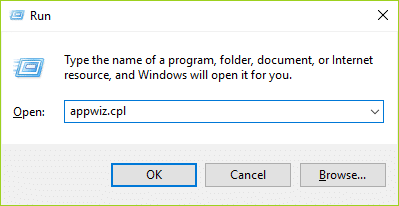
2. Soldaki pencereden “ Windows Özelliklerini Aç veya Kapat ” seçeneğine tıklayın.
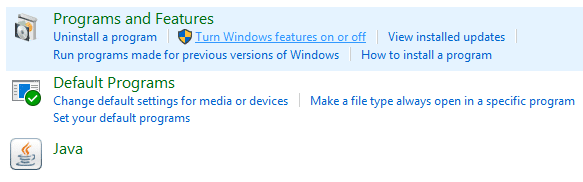
3.Hyper -V'yi bulun ve genişletin, ardından benzer şekilde Hyper-V Platformunu genişletin.
4. Hyper-V Platformu altında " Hyper-V Hiper Yönetici " onay işareti .
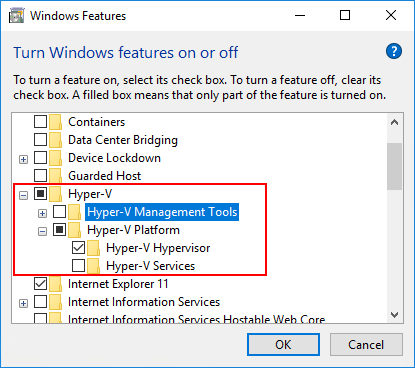
5.Şimdi aşağı kaydırın ve “İzole Kullanıcı Modu” nu işaretleyin ve Tamam'a tıklayın.
DISM kullanarak sanallaştırma tabanlı güvenlik özelliklerini çevrimdışı bir görüntüye ekleyin
1. Windows Tuşu + X'e basın ve ardından Komut İstemi'ni (Yönetici) seçin.
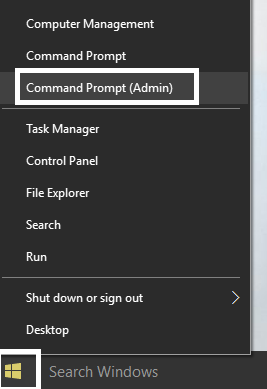
2. Hyper-V Hypervisor'ı eklemek için aşağıdaki komutu cmd'ye yazın ve Enter'a basın:
dism /image:<WIM dosya adı> /Enable-Feature /FeatureName:Microsoft-Hyper-V-Hypervisor /all VEYA dism /Çevrimiçi /Etkinleştir-Özellik:Microsoft-Hyper-V /Tümü
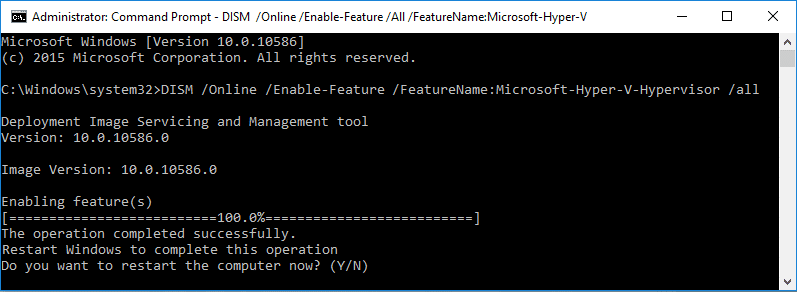

3. Aşağıdaki komutu çalıştırarak İzole Kullanıcı Modu özelliğini ekleyin:
dism /image:<WIM dosya adı> /Enable-Feature /FeatureName:IsolatedUserMode VEYA dism /Çevrimiçi /Enable-Feature /FeatureName:IsolatedUserMode
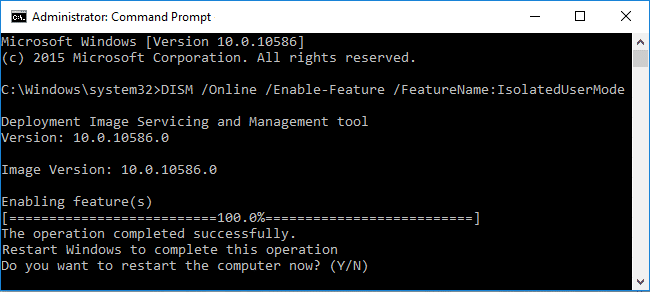
4. Bitirdikten sonra komut istemini kapatabilirsiniz.
Windows 10'da Credential Guard'ı Etkinleştirin veya Devre Dışı Bırakın
1. Windows Tuşu + R'ye basın, ardından regedit yazın ve Kayıt Defteri Düzenleyicisi'ni açmak için Enter'a basın.
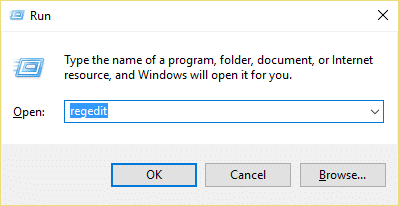
2. Aşağıdaki kayıt defteri anahtarına gidin:
HKEY_LOCAL_MACHINE\System\CurrentControlSet\Control\DeviceGuard
3. DeviceGuard'a sağ tıklayın ve ardından Yeni > DWORD (32-bit) Değeri'ni seçin.
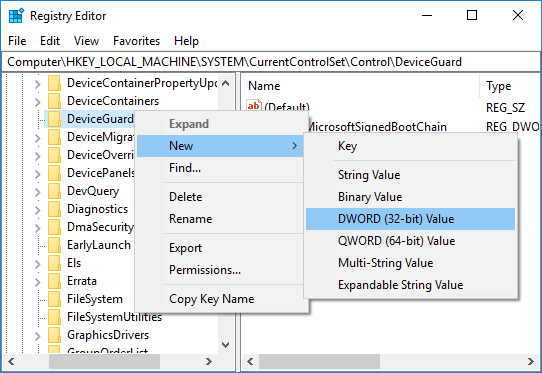
4.Bu yeni oluşturulan DWORD'u EnableVirtualizationBasedSecurity olarak adlandırın ve Enter'a basın.
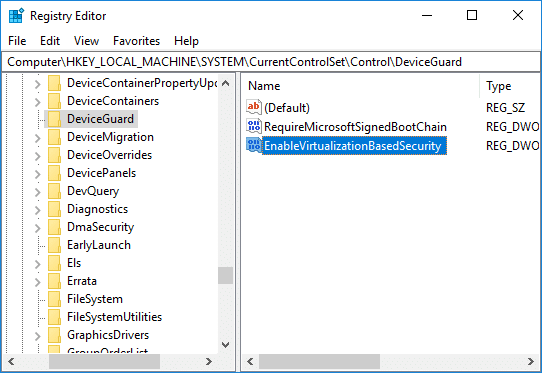
5. EnableVirtualizationBasedSecurity DWORD üzerine çift tıklayın ve ardından değerini şu şekilde değiştirin:
Sanallaştırma Tabanlı Güvenliği Etkinleştirmek için: 1
Sanallaştırma Tabanlı Güvenliği Devre Dışı Bırakmak için: 0
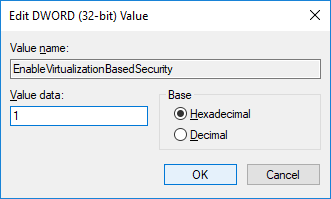
6. Şimdi tekrar DeviceGuard'a sağ tıklayın, ardından Yeni > DWORD (32-bit) Değeri'ni seçin ve bu DWORD'u RequirePlatformSecurityFeatures olarak adlandırın ve Enter'a basın.
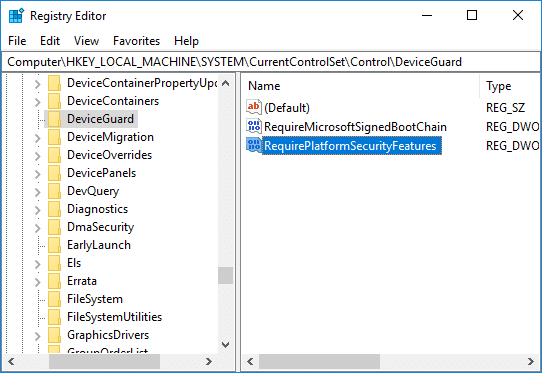
7.RequirePlatformSecurityFeatures DWORD'e çift tıklayın ve yalnızca Güvenli Önyüklemeyi kullanmak için değerini 1 olarak değiştirin veya Güvenli Önyükleme ve DMA korumasını kullanmak için 3'e ayarlayın.

8.Şimdi aşağıdaki kayıt defteri anahtarına gidin:
HKEY_LOCAL_MACHINE\System\CurrentControlSet\Control\LSA
9.LSA'ya sağ tıklayın, ardından Yeni > DWORD (32-bit) Değeri'ni seçin ve bu DWORD'u LsaCfgFlags olarak adlandırın ve Enter'a basın.
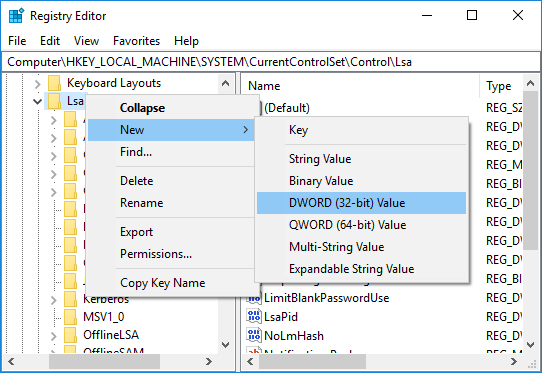
10.LsaCfgFlags DWORD'a çift tıklayın ve değerini şuna göre değiştirin:
Kimlik Bilgisi Korumasını Devre Dışı Bırak: 0
UEFI kilidi ile Credential Guard'ı etkinleştirin: 1
Credential Guard'ı kilitsiz etkinleştir: 2
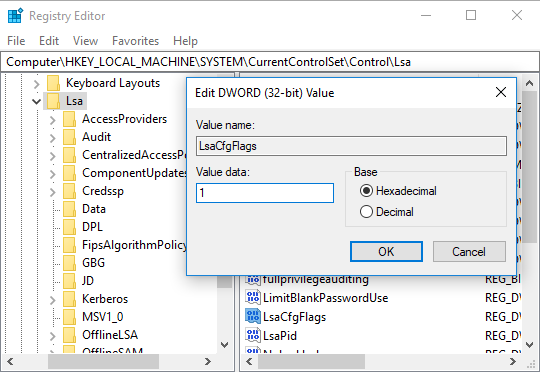
11. Bitirdikten sonra Kayıt Defteri Düzenleyicisi'ni kapatın.
Windows 10'da Kimlik Bilgisi Korumasını Devre Dışı Bırakın
Credential Guard, UEFI Lock olmadan etkinleştirildiyse, Device Guard ve Credential Guard donanım hazırlık aracını veya aşağıdaki yöntemi kullanarak Windows Credential Guard'ı Devre Dışı Bırakabilirsiniz :
1. Windows Tuşu + R'ye basın, ardından regedit yazın ve Kayıt Defteri Düzenleyicisi'ni açmak için Enter'a basın.
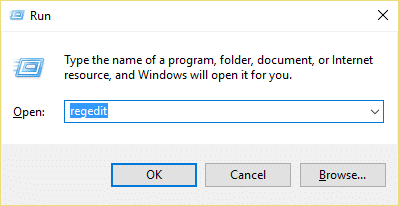
2. Aşağıdaki kayıt defteri anahtarlarında gezinin ve silin:
HKEY_LOCAL_MACHINE\System\CurrentControlSet\Control\LSA\LsaCfgFlags HKEY_LOCAL_MACHINE\Yazılım\İlkeler\Microsoft\Windows\DeviceGuard\EnableVirtualizationBasedSecurity HKEY_LOCAL_MACHINE\Yazılım\İlkeler\Microsoft\Windows\DeviceGuard\RequirePlatformSecurityFeatures
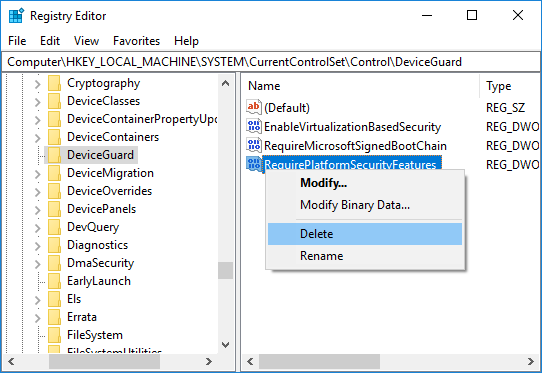
3. Windows Credential Guard EFI değişkenlerini bcdedit kullanarak silin . Windows Tuşu + X tuşlarına basın ve ardından Komut İstemi'ni (Yönetici) seçin.
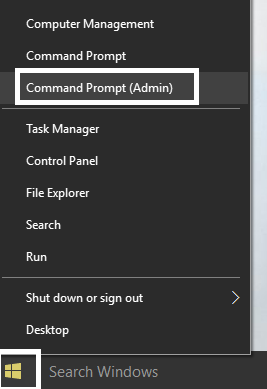
4. Aşağıdaki komutu cmd'ye yazın ve Enter'a basın:
mountvol X: /s
%WINDIR%\System32\SecConfig.efi X:\EFI\Microsoft\Boot\SecConfig.efi /Y'yi kopyalayın
bcdedit /create {0cb3b571-2f2e-4343-a879-d86a476d7215} /d "DebugTool" /application osloader
bcdedit /set {0cb3b571-2f2e-4343-a879-d86a476d7215} yolu "\EFI\Microsoft\Boot\SecConfig.efi"
bcdedit /set {bootmgr} önyükleme dizisi {0cb3b571-2f2e-4343-a879-d86a476d7215}
bcdedit /set {0cb3b571-2f2e-4343-a879-d86a476d7215} yük seçenekleri DISABLE-LSA-ISO
bcdedit /set {0cb3b571-2f2e-4343-a879-d86a476d7215} aygıt bölümü=X:
mountvol X: /d5. Bitirdikten sonra, komut istemini kapatın ve bilgisayarınızı yeniden başlatın.
6.Windows Credential Guard'ı devre dışı bırakma istemini kabul edin.
Tavsiye edilen:
- Windows 10 Temalarının Masaüstü Simgelerini Değiştirmesine İzin Ver veya Engelle
- Windows 10'da Ayrıntılı veya Çok Ayrıntılı Durum Mesajlarını Etkinleştirin
- Windows 10'da Geliştirici Modunu Etkinleştirin veya Devre Dışı Bırakın
- Windows 10'da Masaüstü Duvar Kağıdı JPEG Kalitesini Azaltmayı Devre Dışı Bırakın
Windows 10'da Kimlik Bilgileri Korumasını Etkinleştirmeyi veya Devre Dışı Bırakmayı başarıyla öğrendiniz, ancak bu eğitimle ilgili hala herhangi bir sorunuz varsa, yorum bölümünde onlara sormaktan çekinmeyin.
